Kako koristiti git u Emacs-u
Preuzmite i konfigurirajte
Da biste započeli koristiti git u Emacsu za kontrolu verzija, odaberite i instalirajte odabrano rješenje. U ovom ćete članku vidjeti način Magit. Mnogi su korisnici pohvalili Magit zbog njegovog dizajna. U stvari, on ima moć naučiti vas Git-u jer vam pokazuje mogućnosti kada su dostupne. Kasnije ćete to vidjeti na djelu, zasad ga instalirajmo. Paket je dostupan kod MELPA-e, iako napredni korisnici mogu preuzeti izvor.
Možete preuzeti s MELPA-e ili dodati use-paket da bi ga instalirala skripta za postavljanje. Da biste konfigurirali, najjednostavnije je dodati globalno vezivanje ključeva prema donjem kodu.
(upotrijebite paket magit: config
(global-set-key (kbd "C-c m") 'magit-status))
Akord tipke ovisi o vama, ali većina korisnika ima C-c m za magit, ako vam je C-c g za Git logičniji, krenite. Možete ih dodati još mnogo, ali sučelje magit je toliko moćno da ćete ga vjerojatno željeti koristiti takvo kakvo jest.
Trčanje magit
Jednom kada je magit instaliran, kad ga pokrenete, prikazuje se lijep izbornik koji će vam pomoći. Najbolji način za početak je pisanje prve datoteke u direktorij koji će biti vaše spremište. Emacs je ovdje sjajan, u smislu da možete upisati čitav put datoteke, uključujući datoteku. Emacs će zatražiti da kreira direktorije za vas. Magit je također pametan po tome što ako imate samo nekoliko datoteka u direktoriju i ako pokušate dodati datoteke u spremište, pitat će ga treba li stvoriti git spremište. Odgovorite "da" i magit će pokrenuti git init u vašem direktoriju.

Nakon što je to završeno, red je na vama da odaberete što želite dodati u svoje spremište. Najčešće je da dodate sve jer ste u tu svrhu stvorili direktorij. Kasnije ćete biti sigurni da ćete ignorirati neke datoteke. Sada, da biste vidjeli neke učinke, morate stvoriti nove datoteke i urediti postojeće. Započnite s pisanjem README-a.md datoteka. Stavite u nju nekoliko rečenica kako bi ljudi znali čemu služi spremište.
Inscenacija
Kad imate neke promjene, treba ih pripremiti u git-u. To se naziva inscenacija i omogućuje provjeru novosti prije nego što to počinite. U sučelju magit imate sve datoteke navedene pod naslovom koji odražava njihov trenutni status. Odjeljci će se prikazati ovisno o tome imate li tamo datoteka. Države su nestandardne, stupnjevane, pridružene, nepovezane i spojene, što pokazuje glavne faze za vaše datoteke. Ovdje blista sjaj magita; kada otvorite sučelje, možete upisati 's' za postavljanje datoteke, 'S' za postavljanje svih datoteka.
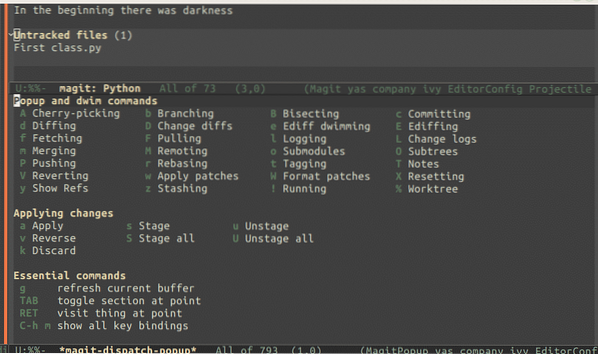
Ako se osjećate pomalo izgubljeno u vezi s onim što imate na raspolaganju, samo pritisnite '?', upitnik. Prikazuju se sve naredbe i njihove odgovarajuće veze tipki i možete odabrati u skladu s tim. Postupak se događa na trenutnoj grani, ovo će biti glavno ako ste upravo kreirali spremište. U stvarnosti ćete obično raditi na grani.
Grananje
Grane se koriste za stvaranje novog koda uz istovremeno omogućavanje preuzimanja i testiranja glavnog koda. Kada želite stvoriti novu značajku ili riješiti problem, stvorite granu. U magitu stvorite granu iz sučelja pritiskom na 'b'. Nakon toga možete odabrati 'n' za stvaranje, ali ne početi raditi na njegovom kodu. Bolja i češća alternativa je odabrati "c". Kada odaberete naziv podružnice, magit kreira podružnicu i provjerava je umjesto vas. Sada mijenjate granu i možete kodirati u komadu.
Počiniti
Obvezivanje je kada stavite najnovije ažuriranje u trenutnu granu. Većinu svog vremena u razvoju softvera radit ćete na grani. To radite kako biste mogli testirati vlastiti kôd na vlastitom računalu prije nego što ga dodate glavnom stablu. Ostatak tima vidjet će vaš kôd nakon što ga spojite. S kojom ćete ga granom spojiti ovisit će o timu s kojim radite i zadatku koji ste upravo riješili.
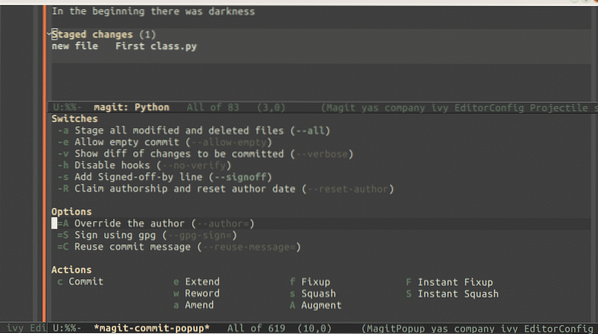
U magit-u do funkcije urezivanja dolaziš otvaranjem statusa i odabirom 'c'. Možete odabrati puno opcija, ali većinu vremena ponovit ćete 'c' da biste se obvezali za stvarno. Imajte na umu da magit neće dopustiti urezivanje bez poruke, tako da će vam se predstaviti mjesto na koje možete staviti svoj tekst, a zatim možete izvršiti urezivanje pomoću "C-c, C-c".
Spoji grane
Kada imate lijepu granu koja radi onako kako želite ili izgleda dobro, trebate je spojiti s glavnom i zatim pokrenuti testove. Kada je to gotovo, morate ga gurnuti u udaljeno spremište. U magitu, sve vam je ovo nadohvat ruke. Najlakše je provjeriti granu u koju se želite spojiti prije spajanja. U prozoru magit statusa započinjete odabirom spajanja, najčešće ćete se spojiti jednostavno s odabirom 'm', ali također možete spojiti u.
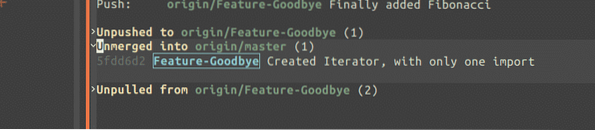
Ostale dostupne opcije uključuju apsorpciju, spajanje i spajanje. Apsorpcija je za slučaj kada imate previše grana i želite ih kombinirati u jednu. Ove su opcije nešto što trebate riješiti nekoliko puta da biste vidjeli kada je prikladno ih koristiti.
Daljinski
Ako koristite GitHub, morate stvoriti svoj projekt na GitHubu prije nego što započnete. Nakon što je prva datoteka na GitHubu, možete raditi većinu stvari iz Magita i Emacsa. Da biste klonirali bilo koji projekt bilo koje git usluge, upotrijebite M-x magit-clone. Kada ga pokrenete, od vas će se zatražiti da ga stavite u udaljeno spremište. Lijepljenje u URL, git ili https oboje dobro funkcioniraju. Sada imate cijeli projekt lokalno pohranjen i možete ga početi mijenjati. Da biste to učinili, želite stvoriti novu granu. Pomoću magita započinjete novu granu na zaslonu statusa odabirom 'b', a zatim 'n'.
Odaberite odakle ćete krenuti i dajte ime svojoj novoj grani. Jednom kada je grana stvorena, možete mijenjati kod, dodavati datoteke i uklanjati datoteke u direktoriju. Pratit će se sve promjene koje napravite u postojećim datotekama, a nove datoteke morat ćete dodati sami.
Pridružite se postojećim projektima
Najisplativiji dio kodiranja, posebno u besplatnom i otvorenom izvornom kodu, jest doprinos drugim projektima. To vam također može pomoći da se zaposlite kao programer. Kad potencijalni poslodavci vide da ste doprinijeli projektu, znaju da imate iskustva. Mnogi projekti koriste Git za kontrolu verzija, tako da s Magitom u vašem alatu ste zlatni. Da biste doprinijeli, morate započeti nekoliko stvari. Prvo klonirajte spremište. Drugo, napravite uzvodnu granu za rad. Druga važna stvar koju treba razmotriti je kako projekt na kojem radite dokumentira njihov kôd i obveze. Obično imaju vodič za stil koji morate konzultirati prije nego što se obvežete. Sad kad ste spremni dati svoj doprinos, morate stvoriti poslovnicu, zapravo mnoge grane. Dopustite mi da pojasnim: vi stvarate granu za svaki zadatak, to je tako da se zahtjev za povlačenjem može povezati s i.e izvještaj o nevolji. Imenovanje grana je također važno, svaki projekt ima svoj stil. Odakle se granate, također će se razlikovati ovisno o zadatku. Flaster će biti grana iz stabilne grane, a nove će značajke visjeti izvan razvojne grane. Na taj način cijeli tim može testirati u pravom redoslijedu. Prvo učinite glavnu granu stabilnom, a zatim dodajte nove značajke. Isperite i ponovite.
Sječa drva
Kad osjetite da je kôd upravljao, morat ćete upotrijebiti zapisnik. Git zapis po zadanom će prikazati referentni hash i poruku urezivanja. Ako su poruke urezivanja dobro napisane, to će biti dovoljno. Međutim, puno puta nisu. Za naprednije slučajeve možete pogledati i više informacija. Možete odabrati prikazivanje korisnika, grana, pa čak i grafički prikaz grananja. Također imate mogućnost prikazati cijelu zakrpu iz dnevnika, ovo će ipak biti vrlo dugačka datoteka. Poanta je u tome što imate mnogo mogućnosti da pronađete ono što tražite.
Zaključak
Git postoji već dugo. Razvio ga je Linus Torvalds, stvoren je za rad za stvarno velike projekte, a vi ga koristite od svog prvog projekta. Kad započnete stvarne softverske projekte, morat ćete koristiti neki sustav za praćenje promjena koda. Git je jedan od najčešćih trenutno, pa isprobajte.
 Phenquestions
Phenquestions


